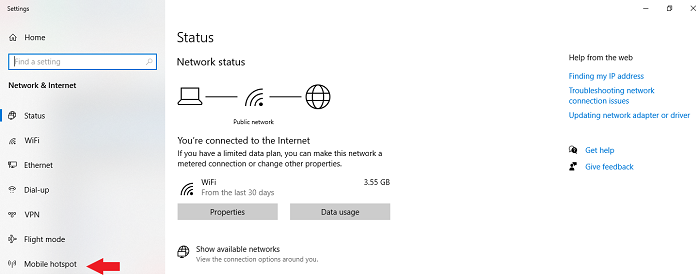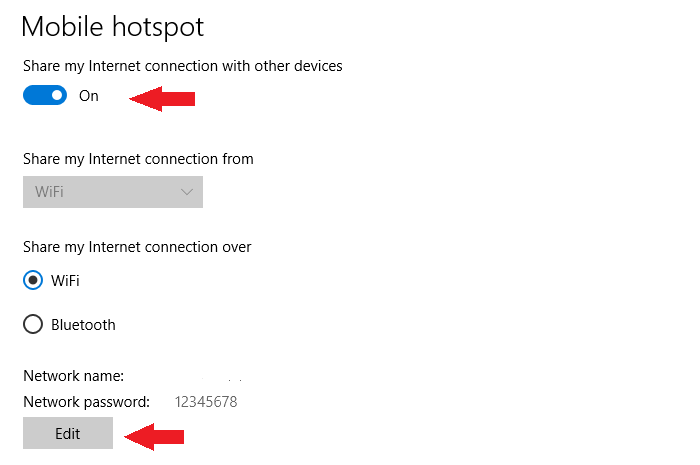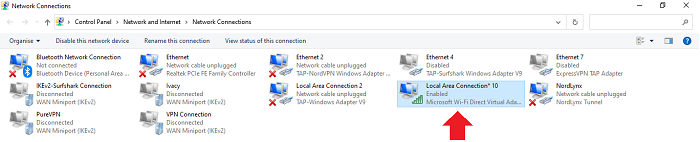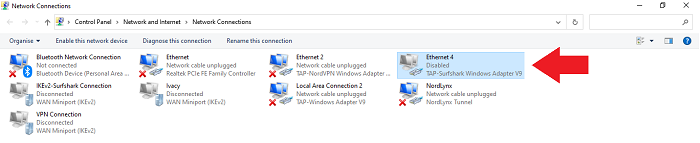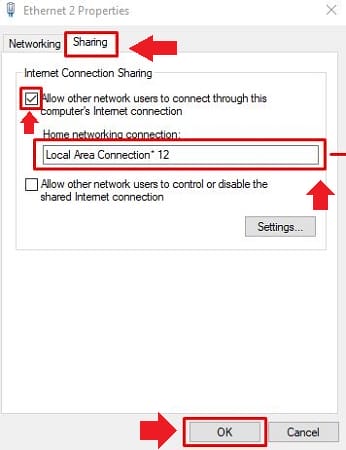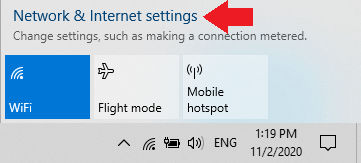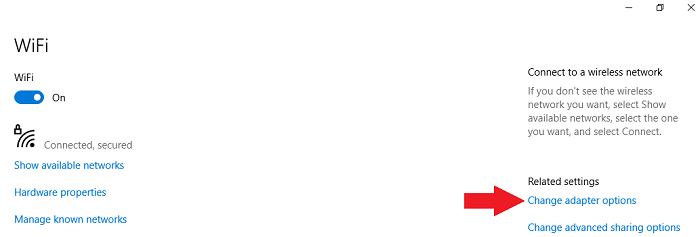Surfshark PS4 – Посібник із легкого налаштування для початківців
Surfshark працює на PS4, однак, оскільки ігрові консолі не підтримують VPN, ви не можете встановити програму Surfshark безпосередньо на свою PS4. Щоб використовувати Surfshark з PS4, вам потрібно буде або налаштувати Surfshark на маршрутизаторі, надати доступ до віртуального Wi-Fi-з'єднання зі свого ПК або надати VPN-з’єднання до PS4 за допомогою кабелю Ethernet.
Звучить трохи складно, правда?
Як би складно це не звучало, налаштувати Surfshark для роботи з вашою PS4 досить легко. Пам’ятаючи про це, у сьогоднішньому посібнику я покажу вам, як налаштувати Surfshark на PS4 найпростішим способом.
Тож, не зволікаючи, почнемо.
Чому я маю використовувати Surfshark на моїй PS4?
Існує маса причин, чому ви повинні використовувати Surfshark зі своєю PS4. Але перш ніж перейти до чогось із цього, дозвольте мені спочатку розповісти вам, чому вам взагалі варто розглянути можливість використання VPN зі своєю ігровою консоллю. Перегляньте більше VPN, протестованих і рекомендованих нами.
Коли ви використовуєте VPN зі своєю PS4, ви зможете:
Тепер, коли ви знаєте деякі переваги використання VPN, давайте трохи поговоримо про Surfshark і чому він ідеально підходить для будь-якого користувача PS4.
Surfshark відноситься до бюджетної категорії, але його особливість – справжній флагман. Він пропонує 3200 серверів у 65 країнах світу. З такою кількістю серверів Surfshark обіцяє запропонувати високу швидкість гри. Під час мого тестування Surfshark зумів вивести швидкість в 70-х із моїм з’єднанням 100 Мбіт/с.
Окрім високої швидкості, одна цікава річ у Surfshark — це те, що він пропонує захист від DDoS. Коли Surfshark працює, ніхто не зможе вигнати вас із жодного ігрового сервера.
Якщо ви любите трансляцію Netflix, Surfshark може стати ідеальним компаньйоном для вашої PS4. Просто щоб перевірити Surfshark, я спробував транслювати купу шоу за допомогою браузера мого Ps4 і не зіткнувся з жодними проблемами.
Якщо говорити трохи про функції безпеки, Surfshark має 256-бітне шифрування, перемикач відключення, DoubleHop, політику без журналів і багато іншого.
Що стосується ціни, то Surfshark коштує всього 2,30 дол. США на місяць (знижка 82% на 2 роки + 2 місяці безкоштовного плану). Незважаючи на меншу вартість, Surfshark все ще пропонує 30-денну гарантію повернення грошей і необмежену кількість одночасних підключень.
Як налаштувати Surfshark на PS4?
Налаштувати Surfshark для використання з PS4 непросто. Ви просто не можете встановити його додаток із магазину PlayStation. Тим не менш, це цілком здійсненно. Щоб змусити Surfshark працювати з вашою PS4, вам знадобиться:
- Налаштуйте Surfshark на своєму маршрутизаторі та підключіть PS4 до нового з’єднання Wi-Fi.
- Запустіть Surfshark на своєму ПК, а потім поділіться віртуальною точкою доступу до вашої PS4.
- Спільне використання VPN-з’єднання за допомогою кабелю Ethernet через комп’ютер з Windows до PS4.
Перш ніж я розповім вам що-небудь про налаштування Surfshark на PS4, майте на увазі, що налаштування, описані нижче, потребують технічних знань.
Налаштуйте Surfshark для PS4 через Wi-Fi-роутер
Якщо ви хочете налаштувати Surfshark на своєму маршрутизаторі, ви можете скористатися цим посібником із налаштування маршрутизатора Surfshark. Ви зможете знайти докладні кроки з налаштування Surfshark на маршрутизаторах ASUS, DD-WRT і Tomato.
Але якщо ви не хочете налаштовувати вручну, то найкращим рішенням для вас буде придбання попередньо налаштованого маршрутизатора на FlashRouters.com. Найдешевший маршрутизатор обійдеться вам у 149,99 доларів.
Set Up Surfshark For PS4 Via Virtual Wi-Fi Hotspot
Якщо вам не вдається налаштувати Surfshark на своєму маршрутизаторі, ви також можете використовувати ПК з Windows, щоб забезпечити підключення до віртуальної точки доступу до вашої PS4.
Щоб розпочати, ось як ви можете створити з’єднання з точкою доступу для Surfshark за допомогою ПК з Windows лише за кілька простих кроків:
Крок 1. Клацніть правою кнопкою миші піктограму мережі в нижньому правому куті екрана та натисніть «Відкрити налаштування мережі та Інтернету».
Крок 2: Далі натисніть розділ Мобільна точка доступу.
Крок 3: Далі увімкніть мобільну точку доступу, повернувши тумблер. Щоб змінити ім’я та пароль підключення до точки доступу, натисніть Редагувати. Якщо ні, перейдіть до наступного кроку.
Крок 4: Тепер перейдіть до налаштувань мережевих підключень, і ви побачите нову мережу, адаптовану для точки доступу, яку ви щойно ввімкнули раніше.
Крок 5. Клацніть правою кнопкою миші мережевий адаптер Surfshark > Властивості.
Крок 6: Після натискання на властивості з'явиться нове вікно. Перейдіть на вкладку «Спільний доступ» і поставте прапорець біля першого параметра: «Дозволити іншим користувачам мережі підключатися через Інтернет-з’єднання цього комп’ютера». Також клацніть спадне меню та виберіть назву точки доступу, яку ви ввімкнули раніше.
Крок 7: Нарешті, натисніть OK, і все готово.
Налаштуйте Surfshark для PS4 через кабель Ethernet
Нарешті, ви можете запустити Surfshark на своєму ПК і використовувати кабель Ethernet для підключення VPN до вашої PS4. Щоб виконати наведені нижче дії, вам знадобиться ПК з ОС Windows з портом Ethernet, підключеним до Wi-Fi.
Тепер, коли ми розібралися з цим, ось що вам потрібно зробити, щоб почати:
Крок 1. Клацніть правою кнопкою миші піктограму мережі та натисніть Відкрити налаштування мережі та Інтернету.
Крок 2: Тепер натисніть на Змінити параметри адаптера.
Крок 3: Після цього клацніть правою кнопкою миші мережевий адаптер Surfshark і натисніть «Властивості».
Крок 4. Перейдіть на вкладку «Спільний доступ» і ввімкніть параметр, який каже: Дозволити іншим користувачам мережі підключатися через Інтернет-з’єднання цього комп’ютера. Після цього виберіть назву мережі Ethernet, якою ви хочете поділитися. Після завершення натисніть OK.
Крок 5. Нарешті, за допомогою кабелю Ethernet підключіть PS4 до ПК. Коли ваш PS4 під’єднано до Інтернету за допомогою кабелю Ethernet, ви можете запустити програму Surfshark на своєму ПК і користуватися всіма перевагами Surfshark.
Поширені запитання
Тепер, коли ви знаєте, що потрібно для налаштування Surfshark на PS4, давайте перевіримо деякі з найпоширеніших питань щодо Surfshark і PS4.
Ні, ви не можете безпосередньо встановити VPN на свій PS4. Але ви все одно можете використовувати його зі своєю PS4. Вам доведеться або встановити VPN на свій маршрутизатор, надати доступ до точки доступу з комп’ютера або використовувати кабель Ethernet, щоб забезпечити VPN-з’єднання від ПК до PS4. Ви можете використовувати як Surfshark, так і NordVPN на своїй PS4.
так, враховуючи, що Surfshark доступний, пропонує потужні функції та необмежену кількість одночасних підключень, Surfshark насправді досить хороший.
Як я згадував раніше, неможливо встановити Surfshark або будь-який інший VPN безпосередньо на вашу PS4. Найпопулярніший спосіб використання Surfshark з PS4 — це налаштувати Surfshark безпосередньо на сумісний маршрутизатор, а потім підключити PS4 до з’єднання Wi-Fi.
Краща альтернатива Surfshark для PS4
Хоча Surfshark є фантастичним сервісом VPN для використання з PS4, існують інші VPN, які пропонують більше серверів. Наприклад, PureVPN пропонує понад 6500 серверів і 31-денну політику відшкодування всього за 3,33 дол. США на місяць.
Отже, якщо для вас важливі сервери, скористайтеся PureVPN і отримайте доступ до більшої кількості серверів. Але якщо бюджет є вашим пріоритетом, то Surfshark ідеально підійде для вас.
На цьому все закінчується. Сподіваюся, тепер ви знаєте, як налаштувати Surfshark на PS4. Ви можете грати в ігри з VPN для Гонконгу. Якщо у вас виникли запитання, залиште коментар нижче.